
Ko je omogočeno samodejno posodabljanje, sistem Windows 10 OS zabeleži vsako dejanje, ki ga opravi Center za posodobitve. Za razliko od prejšnjih različic operacijskega sistema dnevnika preprosto ne morete preprosto pregledati. To se izvede prek dnevnika posodobitev sistema Windows 10 ali PowerShell..
Vsebina- Razlika med hlodi in hlodom
- Dnevnike si oglejte v možnostih
- Raziskovanje seznamov na nadzorni plošči
- Kako si ogledate posodobitve s pregledovalnikom dogodkov
- Navedite posodobitve v ukazni vrstici
- Jasno
Razlika med hlodi in hlodom
Med dnevnikom posodobitev in dnevnikom je pomembna razlika. Prva vsebuje vse podatke o prejetih paketih, njihovem stanju in opravljenih operacijah. Druga prikazuje seznam posodobitev in omogoča, da jih izbrišete.
Dnevnike si oglejte v možnostih
Dnevniki prikazujejo celoten seznam popravkov z njihovimi statusi, dejanji (tudi če so bili neuspešni poskusi namestitve), datumom in časom njihove obdelave.
1. Pokličite možnosti in obiščite razdelek »Posodobitve, varnost«.
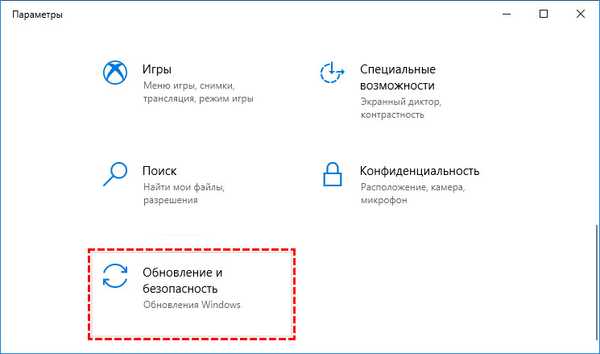
2. Za ogled dnevnika posodobitev sledite povezavi.
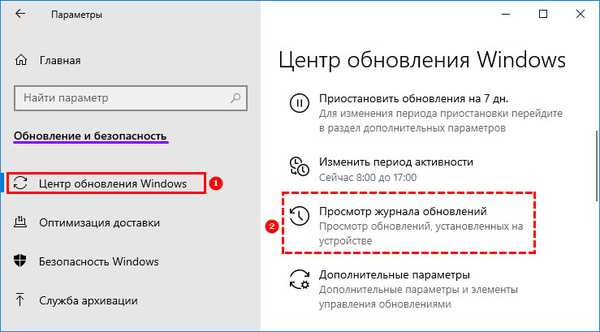
Vse informacije o operacijah in poskusih obdelave posodobitev so prikazane tukaj..
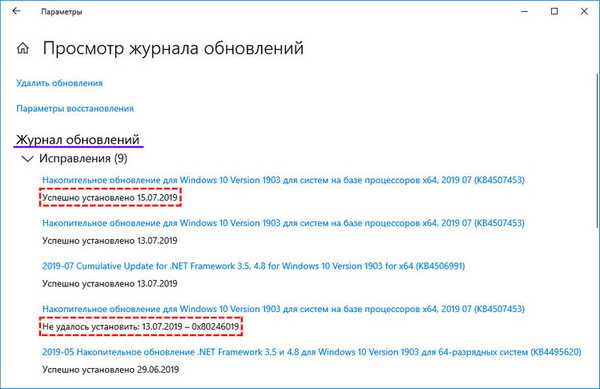
Pridobite več informacij s programom PowerShell.
1. Zaženite orodje kot skrbnik.
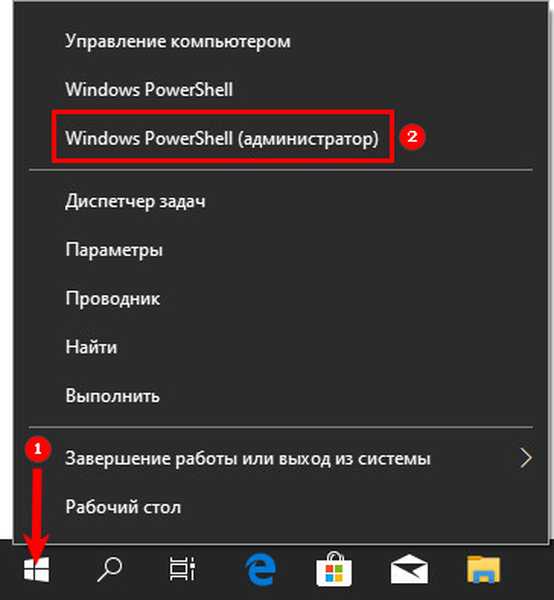
2. Zaženite to kodo: Get-WindowsUpdateLog za uvoz podatkov v besedilno obliko v pogledu, ki ga je lažje videti vizualno.
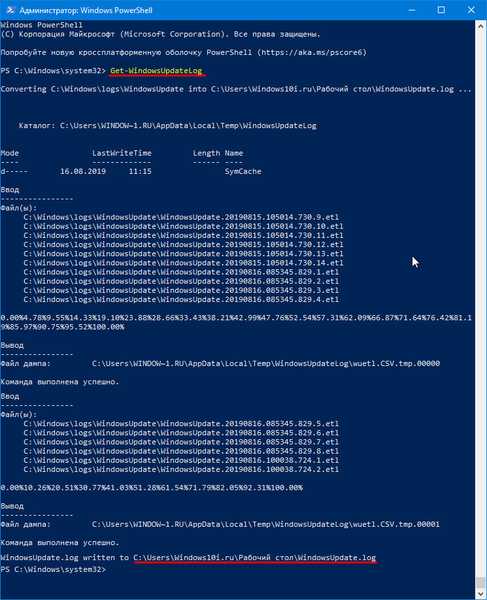
3. Odprite besedilni dokument WindowsUpdate.log, ki se nahaja na namizju.
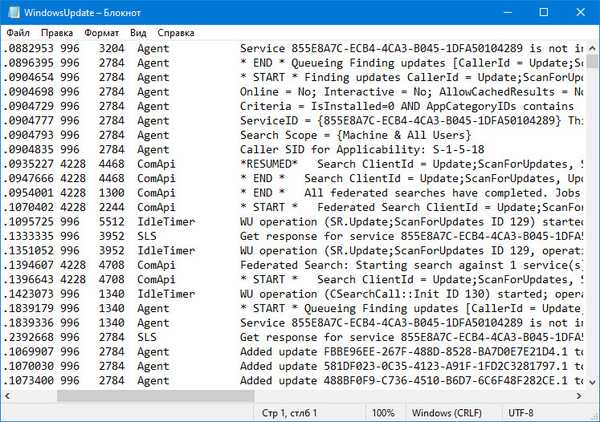
Na Microsoftovem spletnem mestu najdete razlage osnovnih pojmov, saj je večina vnosov povprečnemu uporabniku neznana. https://support.microsoft.com/en-us/help/902093/how-to-read-the-windowsupdate-log-file
Različico posodobitve v dokumentu je enostavno najti in najti napake in jih s pomočjo kod poskušati rešiti, ker so informacije o večini na microsoft.com.
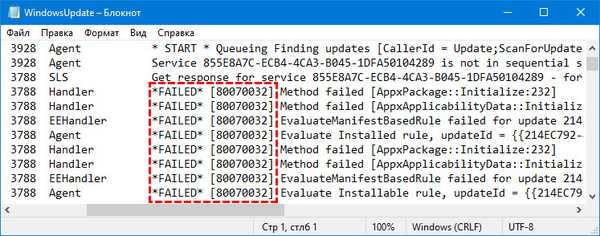
Raziskovanje seznamov na nadzorni plošči
Ugotovite, katera posodobitev je nameščena, najhitreje prek programa Programi in komponente.
1. Odprite nadzorno ploščo in zaženite komponento Programi in funkcije, potem ko videz ikon v oknu preklopite na ikone.
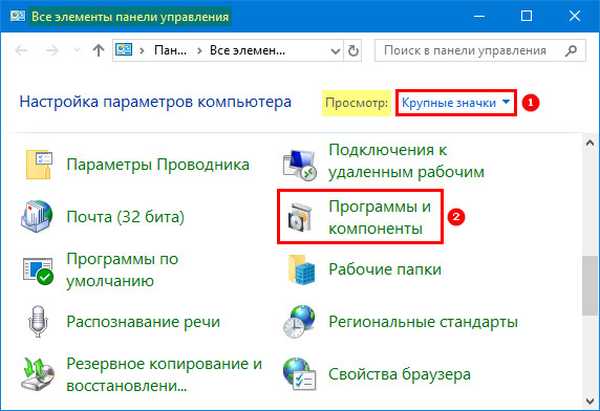
2. V levem delu okna kliknite "Prikaži nameščeno ...".
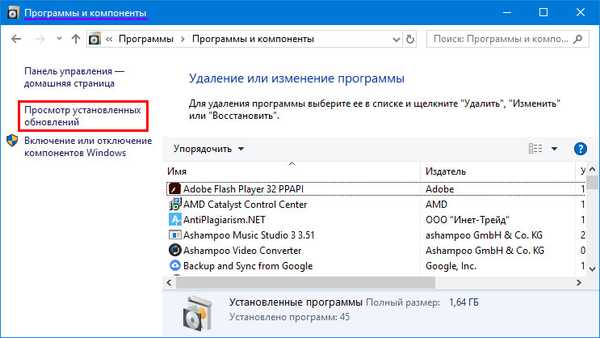
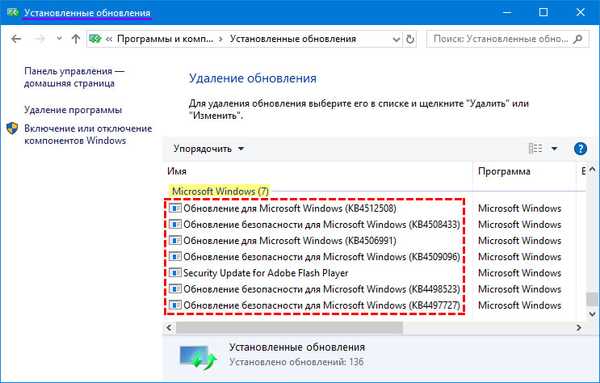
Posledično se v oknu prikažejo vse nameščene posodobitve za Windows 10 in njegove komponente s polnimi imeni, različicami, datumom in časom namestitve. Vsak od njih se lahko izbriše..
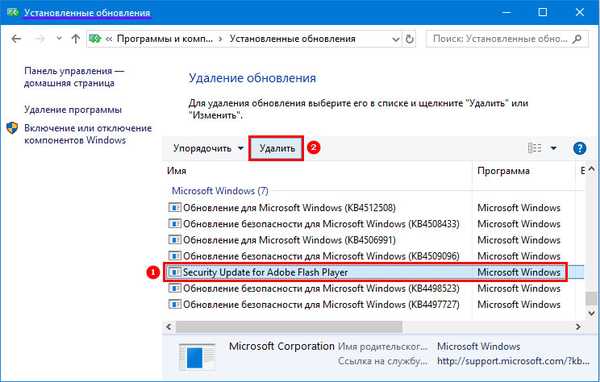
Kako si ogledate posodobitve s pregledovalnikom dogodkov
Potrebne informacije so v enem od vstavkov sistemske konzole MMC.
1. Pridržite tipke Win + R in v oknu izvedite "eventvwr.msc".
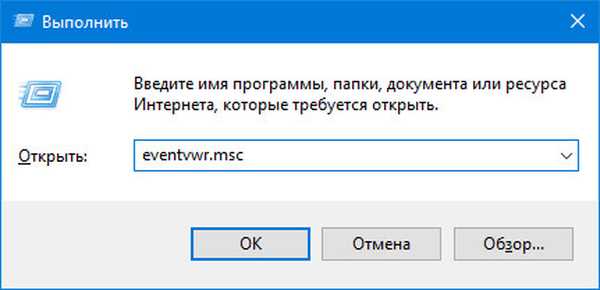
2. Razširite razdelek Dnevniki Windows..
3. Pojdite na pot: Microsoft → Windows → WindowsUpdateClient.
4. Zahtevani vnosi so v operacijskem imeniku.
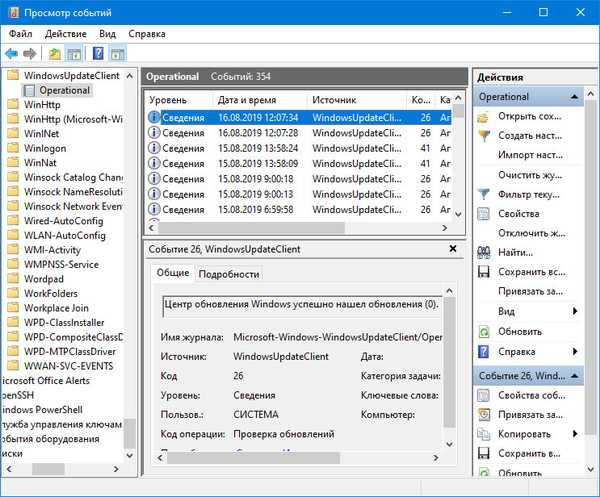
Tu lahko vse vnose razvrstimo po več kriterijih..
Navedite posodobitve v ukazni vrstici
1. Zaženite orodje kot skrbnik.
Zaženite ukaz "wmic qfe list".
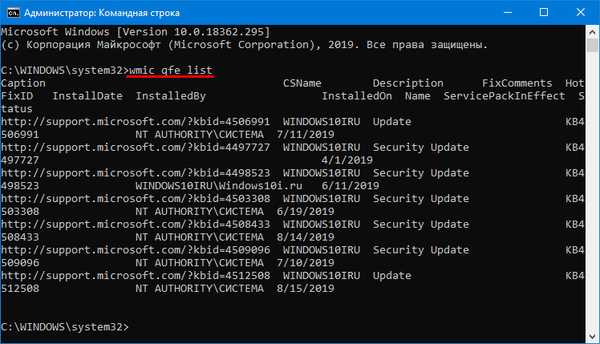
Za izpis podatkov v oblikovani tabelarni obliki uporabite "wmic qfe seznam kratki / format: tabela".
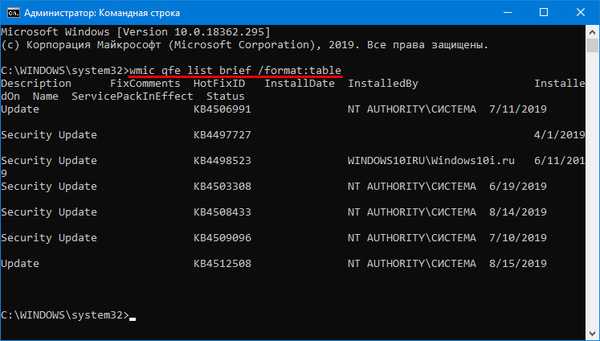
Jasno
Čiščenje zgodovine vnosov v dnevnike poteka v ukazni vrstici in ne bo sprostilo veliko prostora.
1. Zaženite ga s pravicami skrbnika.
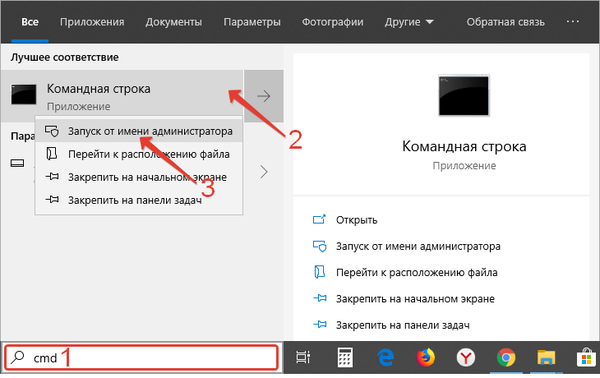
2. Zaženite naslednje ukaze po vrstnem redu:
net stop wuauserv
sc config wuauserv start = onemogočen
DEL / F / S / Q / A% systemroot% \ SoftwareDistribucija \ DataStore \ Dnevniki \ edb.log
sc config wuauserv start = samodejno
neto start wuauserv
Prekinili bodo storitev posodabljanja, preprečili, da se samodejno zažene, izbrisali vse vnose iz dnevnika in začeli storitev nazaj.
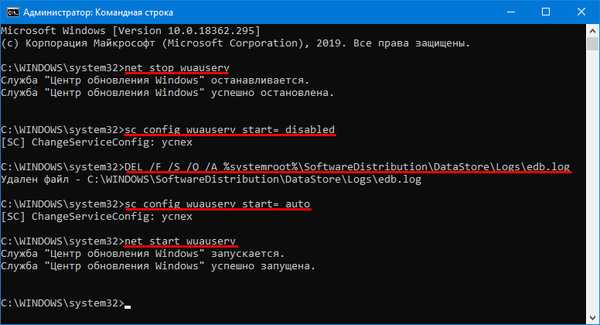
To bo po čiščenju postal hlod.

Upoštevana orodja omogočajo ne le spremljanje dela Posodobitvenega centra, temveč tudi prepoznavanje napak v procesu njegovega delovanja..











